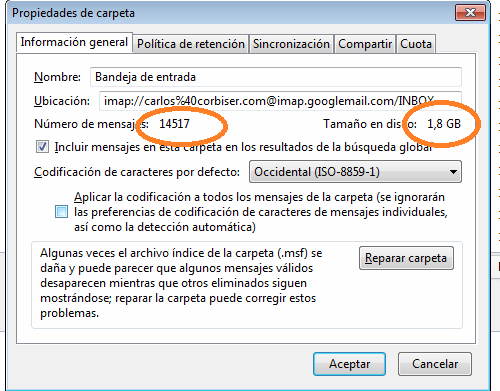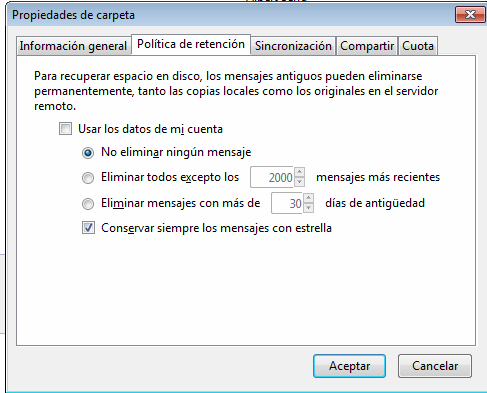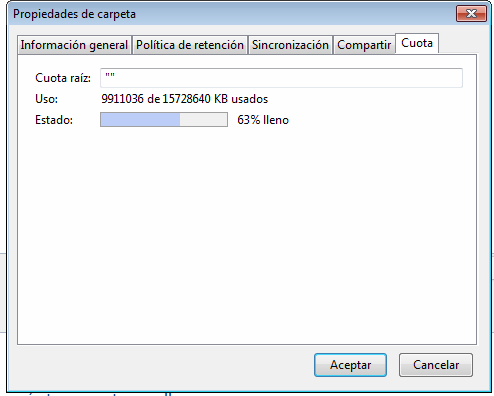|
Corbiser S.L. https://www.corbiser.com/home/thunderbird-controlar-espacio-disponible/ Export date: Tue Sep 30 20:51:16 2025 / +0000 GMT |
Thunderbird : controlar espacio disponibleSegún el servidor de correo IMAP que utilicemos, tendremos desde los mínimos de 500 Mb. o 1 Gb. que nos proporcionan los servidores más "tacaños", hasta los 15 Gb. que actualmente nos proporciona Google en su correo Gmail.
Pero independientemente del espacio total que tenemos asignado, llegará un día que llegaremos al limite y tendremos que conseguir espacio, por lo que no nos quedará mas remedio que borrar los mails mas antiguos o los que no sean importantes. En Thunderbird podemos tener un poco controlado el espacio utilizado y disponible, asi como establecer alguna regla automática para que se vacie la papelera periódicamente, o para que los mensajes mas antiguos se borren automáticamente , y asi no llegar al punto de que nos quedemos sin espacio libre. Ver datos de nuestras carpetasUna vez abierto Thunderbird, ponemos el raton encima de la carpeta que queramos, por ejplo, la bandeja de entrada , pulsamos el boton derecho y en el menú que aparecerá, elegimos "Propiedades"
En la pestaña "Información general", podemos ver el espacio que ocupa esa carpeta , asi como el numero de mensajes En la pestaña "Politica de retención", tenemos las opciones mas importantes : Aquí podemos establecer las reglas generales para esa carpeta. Por ejplo, "No eliminar ningun mensaje" , con lo cual, un día u otro se llenará y deberemos borrar manualmente los más antiguos. Podemos elegir "Eliminar todos excepto los " 1.000, 5.000 (o la cantidad que queramos) mas recientes, con lo que siempre tendremos en el programa los 5.000 ultimos o mas recientes O tambien podemos elegir "Eliminar los mensajes con más de" 30, 100 ó 1.000 días, para que se vayan borrando automáticamente los más antiguos.
En función del número de mensajes que recibamos, y el espacio que tenemos en nuestro servidor de correo, deberemos elegir una de estas opciones y el número o antiguedad de mensajes a guardar o borrar.
Esta configuración la podemos aplicar a cada carpeta por separado, por lo cual, en el caso de las carpetas de SPAM o Papelera , es muy conveniente establecer alguna regla, para que no se llenen innecesariamente ni se borren automáticamente, ya que asi podremos siempre recuperar algun mensaje borrado accidentalmente o revisar de tanto en tanto la carpeta de SPAM para comprobar que no hay ningun mensaje que haya entrado alli sin ser realmente SPAM Una buena norma es establecer que se borren solo los mensajes de mas de 15 ó 30 dias de antiguedad para las carpetas de SPAM y Papelera : asi no crecen innecesariamente de tamaño, y las podremos revisar periodicamente.
Y en la pestaña "Cuota", veremos el espacio ocupado y disponible de todas nuestras carpetas de correo De esta sencilla forma, podemos tener controlado por asi decirlo, el espacio del correo en nuestro servidor, y estaremos al tanto de la ocupacion real del mismo, para evitar que en el momento más inoportuno podamos quedarnos sin espacio y por lo tanto dejemos de recibir mails.
Suscribete si quieres recibir un mail cuando publiquemos nuevos textos [wysija_form id="1"] |
|
Post date: 2015-03-11 21:01:30 Post date GMT: 2015-03-11 20:01:30 |
|
Export date: Tue Sep 30 20:51:16 2025 / +0000 GMT This page was exported from Corbiser S.L. [ https://www.corbiser.com/home ] Export of Post and Page has been powered by [ Universal Post Manager ] plugin from www.ProfProjects.com |